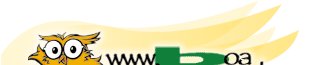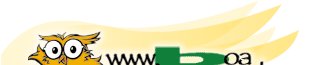Atualmente encontrei por preços muito
convidativos (cerca de R$ 9 aqui no Rio recentemente), DVDs de música muito
interessantes e de artistas que eu gosto: Deeep Purple, Rick Wakeman - Concerto
do show "Viagem ao Centro da Terra", Santana, Woodstock, etc. A
maioria com em torno de 12 a 15 músicas, onde tem o clip e é claro a música,
com qualidade de DVD/CD. Com a atratividade do preço, acabo comprando sempre
algum quando vou ao supermercado fazer compras, ou em alguma livraria ou loja de
departamentos onde tenha estas promoções atrativas.
Já mostrei na
dica "TUTORIAL:
EXTRAINDO CD DE ÁUDIO DE UM DVD" como retirar a música
destes DVDs para por exemplo você montar um CD de música customizado com as
que você quer ou para seu mp3 player, mas devido à quantidade de DVDs deste
tipo que eu acabei ficando, surgiu uma outra oportunidade que achei interessante
colocar aqui: como "extrair" um vídeo destes DVDs, e como montar um
DVD com os clipes que eu desejo, ou seja, um DVD customizado de vídeo clipes!
Com certeza existem vários programas que
farão esta tarefa, alguns com vantagens frente a outros, mas vou apresentar
aqui UMA opção que é a que eu estou usando. 
Vou fazer esta dica em 3 etapas/artigos
diferentes:
- Esta atual onde veremos como extrair
vídeo-clipes e como fazer uma compilação de video-clipes
- Uma nova dica de como fazer um DVD de clipes
a partir de arquivos MPEGs ou AVIs
- Uma outra dica onde veremos como incrementar
fazendo menus
para gravar no DVD de compilação de vídeo clipes
Bom, para executar o objetivo básico:
capturar clips de DVD, vamos utilizar um programa gratuito e bem conhecido da
galera que trabalha com DVD: DVD Shrink, que você pode encontrar
em: http://www.dvdshrink.org
Primeiro, abra o DVD com o programa, utilizando
a opção Re-author
- Chame o programa;
- Selecione seu DVD
- Clique no botão Re-Author

- Na parte de visualização do DVD, seleciona "Main Movie" e dê
um duplo clique nle para adicioná-lo na estrutura de DVD do lado esquerdo

- Selecione o primeiro titulo
- Clique com o botão direito e selecione "Set Start/End Frames"

- Selecione onde o clipe irá começar (START)
- Selecione onde o clipe irá acabar (END)
- Normalmente os clipes estão em "capítulos"


- Selecione OK (repare que o tamanho e a duração do "Title1"
agora é o tamanho do clipe)

- Selecione o "Title 1"
- Clique na aba "Compression Settings" do lado direito
- Mantenha tudo marcado

- Clique em BACKUP
- Selecione "HARD DISK FOLDER"
- Faça um novo diretório (como você terá que fazer toda esta operação
aqui descrita para cada clipe, faça subdiretórios que facilitem depois a
gravação tipo CLIPE1, CLIPE2, etc)

- Clique OK para fazer a captura (RIP). Levará apenas alguns poucos minutos
ou até alguns segundos.


Pronto. Agora você terá um diretório (no nosso caso DVD), com vários
subdiretórios contendo nossos clipes (CLIPE1, CLIPE2, etc).
Agora, vamos gravar estes clipes todos juntos num DVD!
- Selecione no menu FILE -> CLOSE ALL OPENED DVDs

- Selecione novamente a opção de Re-Author
- Selecione o diretório do primeiro clipe
- Dê um clique duplo no TITLE1 para adicioná-lo na estrutra do DVD à
esquerda.
- Repita estes passos para todos os clipes que você extraiu

- Agora você já tem a nova estrutura montada
- Clique em BACKUP e selecione para gravar no
DVD (no backup target)

Pronto, você já está com um dvd com seus
videos clipes gravados!